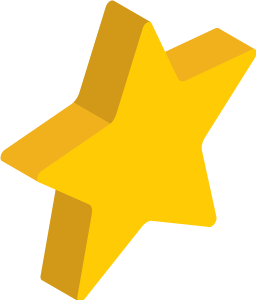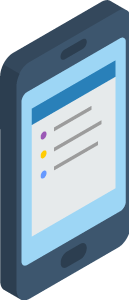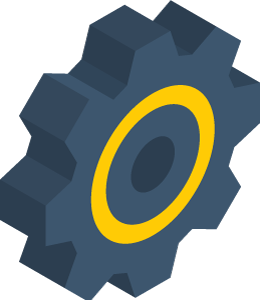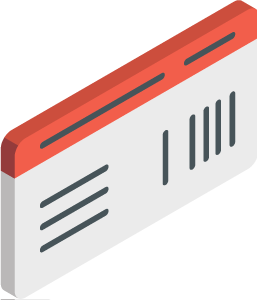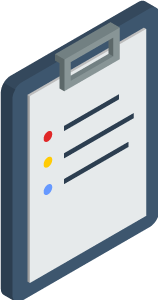Inspección
Realizar el proceso de inspección de su vehículo, si aplica
1.

Visite un Centro Autorizado
Centro de Inspección, Banco, Cooperativa o Colecturía
2.

Realizar Pagos de la Renovación
Realice los pagos en un centro autorizado
3.

Obtenga el Marbete Digital
Se proveerá de manera gratuita de no tener un sello de peaje elegible
4.
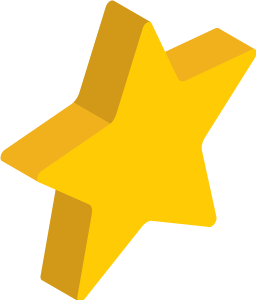
Renovación Exitosa
El Sello de Peaje ha sido registrado como Marbete Digital
5.

Pegue el sello en el parabrisas
Siga las instrucciones para la instalación del nuevo sello
6.

Remueva el Marbete de Pegatina
Al finalizar el mes correspondiente podrá remover marbete de pegatina del parabrisas o de la tablilla de su motora
7.
Renovación en persona sin el sello registrado
1. Inspeccione su Vehículo
- Si su vehículo tiene mas de 2 años de fabricado proceda a inspeccionar su vehículo como de costumbre. Si su vehículo no tiene 2 años de fabricado y no le toca hacer la inspección, proceda al próximo paso.
2. Visite el Centro Autorizado de su Preferencia
- Vaya al Centro de Inspección, Banco, Cooperativa o Colecturía de su preferencia para hacer su pago.
3. Pague sus Derechos Anuales
- Pague sus Derechos Anuales, ACCA y Seguro Compulsorio. Recuerde llenar el formulario correspondiente al Seguro Compulsorio.
4. Obtenga el sello del Marbete Digital
- De tener un sello de peaje elegible para utilizarse como marbete digital, deberá proveer los 8 dígitos después del (PRHTXXXXXXX) al cajero del punto de venta.Se recomienda que le tome una foto a su sello de peaje antes de proceder al punto de venta.
- De no tener un sello de peaje elegible, se le proveerá el Marbete Digital oficial del Gobierno de Puerto Rico en el punto de venta.
- Este sello podrá registrarse en AutoExpreso para utilizarse en los peajes.
5. Renovación Exitosa
- Proceda a avisarle a todas sus amistades y comunicar en redes sociales que ya es un orgulloso dueño del Marbete Digital.
6. Pegue el Marbete Digital en el parabrisas
- Pegue su nuevo sello de Marbete Digital en la parte central del parabrisas, debajo del espejo retrovisor.
7. Despegue del parabrisas la pegatina al final del mes correspondiente
- Una vez finalice el mes indicado para su renovación podrá despegar y descartar el marbete de pegatina del parabrisas de su vehículo o tablilla de su motora.